如何從 iPhone iCloud 永久刪除應用程序
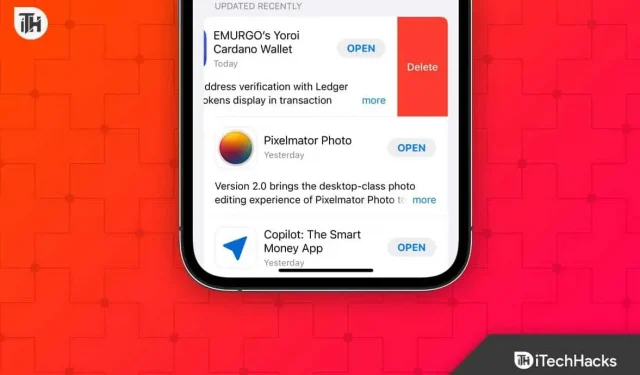
Apple 設備(包括 Mac、iPhone 和 iPad)將數據備份到 iCloud。照片、視頻甚至應用程序數據等數據都存儲在 iCloud 中。隨著時間的推移,您可能會耗盡存儲空間,因為數據會不斷同步到 iCloud。雖然應用程序數據可以在重置設備後方便地恢復設備,但它會佔用您的大部分 iCloud 存儲空間。
用戶可以訪問和刪除已通過iCloud備份的應用程序數據。如果您想釋放 iCloud 存儲空間,可以擦除應用程序數據。以下是有關如何從 iCloud 中刪除應用程序的指南。
內容:
如何從 iPhone/iPad iCloud 刪除應用程序
如果您正在尋找如何從 iCloud 中刪除應用程序,本文將為您提供幫助。您可以從 iOS(iPad 和 iPhone)、Mac(MacBook 和 iMac)和 Windows(PC 和筆記本電腦)設備中清除 iCloud 中的應用程序。以下是執行此操作的步驟:
從 iPhone 或 iPad 上的 iCloud 刪除應用程序
如果您使用的是 iPhone 或 iPad,可以按照以下步驟從 iCloud 中刪除應用程序。
- 打開 iOS 設備上的“設置” 。
- 單擊“設置”應用頂部的您的姓名。
- 在Apple ID 頁面上,單擊 iCloud選項 。
- 現在單擊“管理存儲”選項,然後單擊“備份” 。

- 您將看到連接到您的 iCloud 帳戶的設備列表。
- 在設備列表中,單擊具有應用程序數據的設備。
- 在下一個屏幕上,點擊 顯示所有應用程序。
- 找到您要刪除數據的應用程序,然後關閉其旁邊的開關。
- 您現在將收到一條消息,確認您是否要關閉此應用程序的備份並刪除數據;單擊 “關閉並刪除”進行確認。
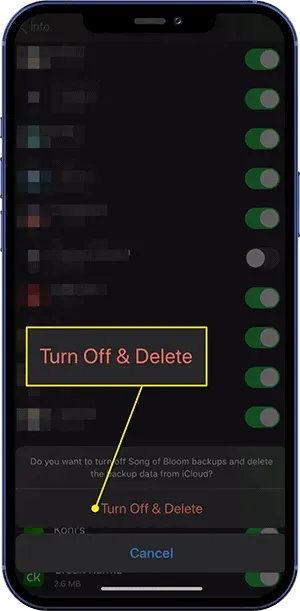
在 MacOS 上從 iCloud 刪除應用程序
要從 MacBook 或 iMac 上的 iCloud 中刪除應用程序,請按照以下步驟操作:
- 單擊屏幕右上角的Apple 圖標。
- 從打開的菜單中,單擊 系統偏好設置。
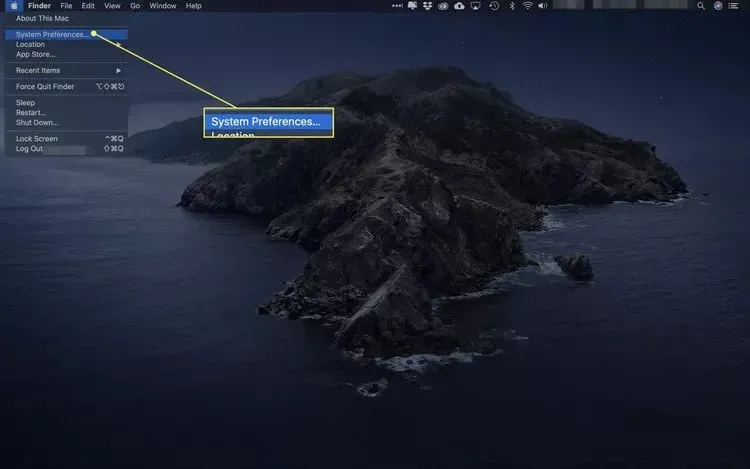
- 在 “系統偏好設置”窗口中,選擇 “Apple ID”選項。
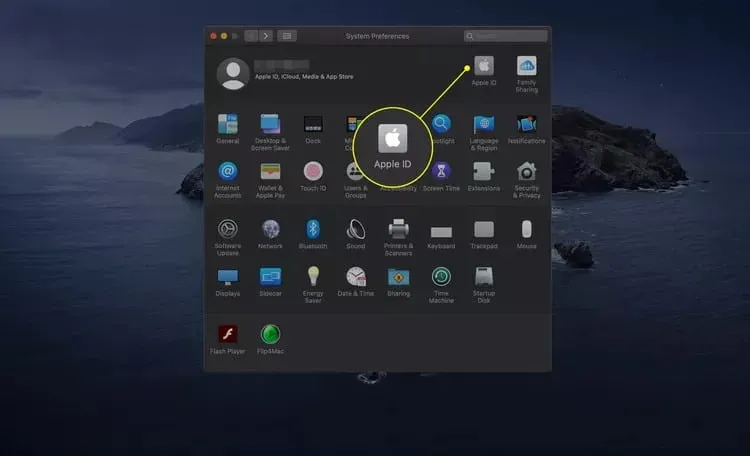
- 您需要輸入 Apple ID 和密碼來驗證您的身份。
- 在下一頁上,單擊 “管理”按鈕。
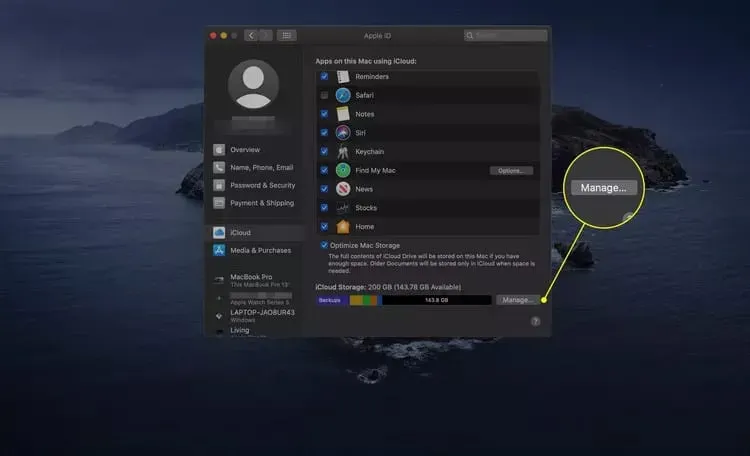
- 在左側邊欄上,選擇要刪除其數據的應用程序。
- 之後,點擊“刪除所有文件”即可從 iCloud 中刪除該應用程序的所有數據。
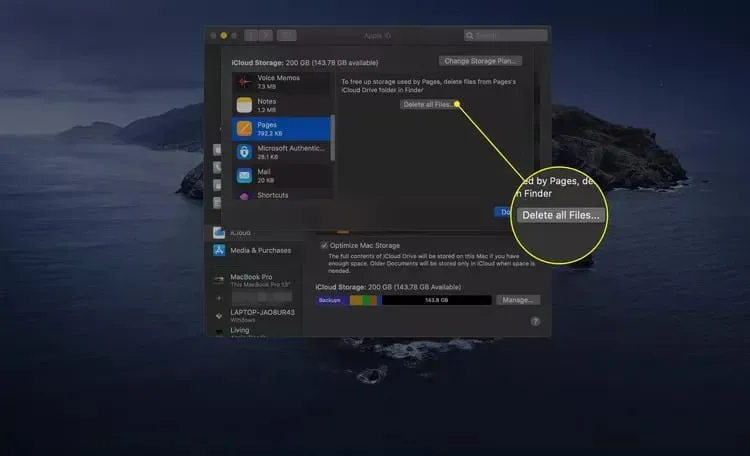
在 Windows PC 上從 iCloud 刪除應用程序
您還可以從 Windows 中刪除 iCloud 中的應用程序。為此,請按照以下步驟操作:
- 在 Windows PC 上打開iCloud 應用程序。如果您的計算機上沒有 iCloud 應用程序,您可以按照以下步驟安裝它:
- 單擊此鏈接可轉至 Windows 版 iCloud頁面。
- 單擊“從 Microsoft Store 下載 Windows 版 iCloud ”。
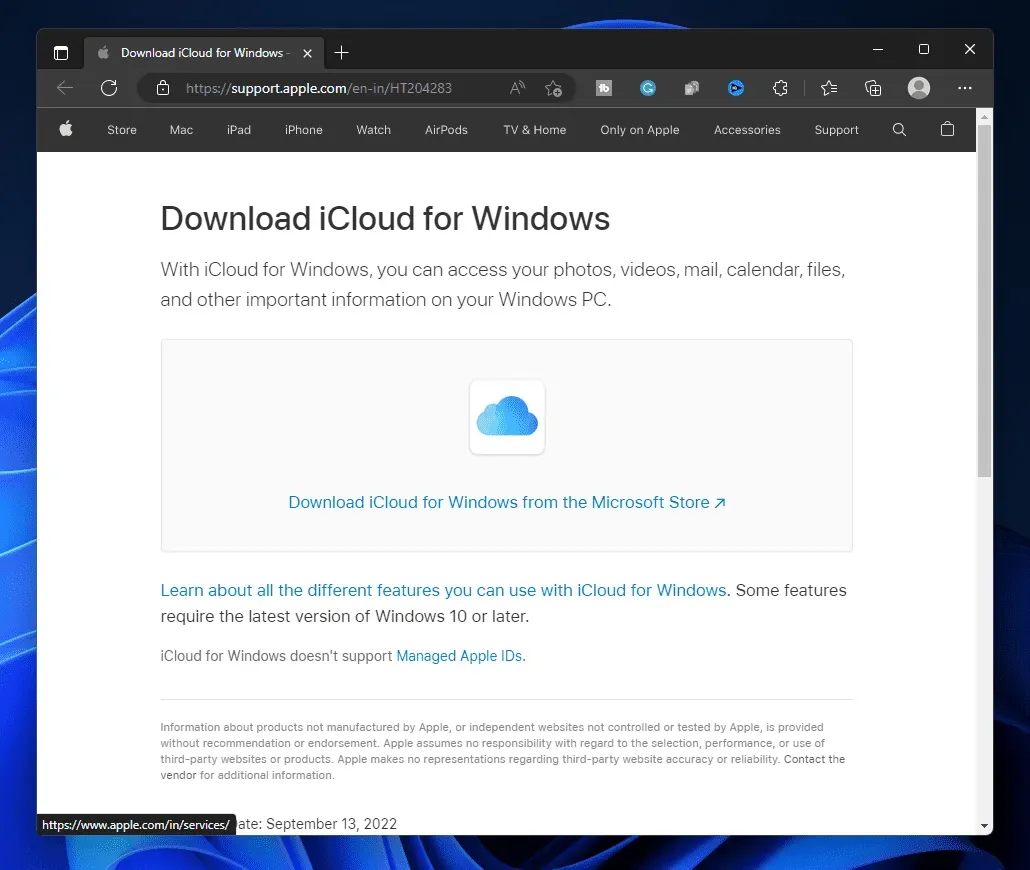
- 在打開的下一頁上,單擊Get in Store應用程序。
- 單擊 存儲按鈕。
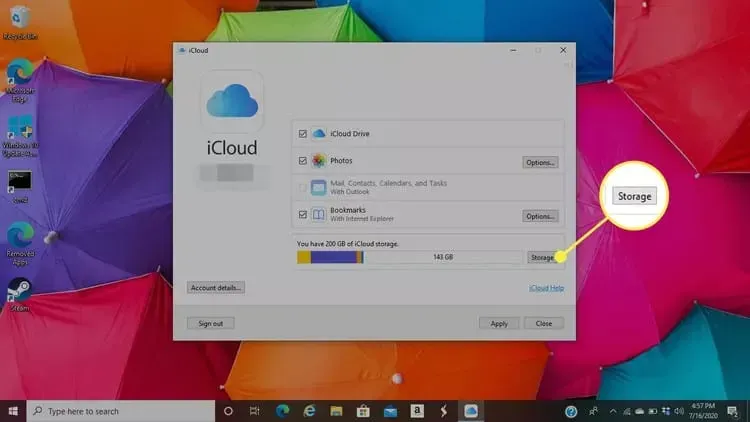
- 在下一個屏幕上,選擇要刪除其數據的應用程序。
- 之後,點擊“刪除文檔和數據”以從 iCloud 中刪除該應用程序。
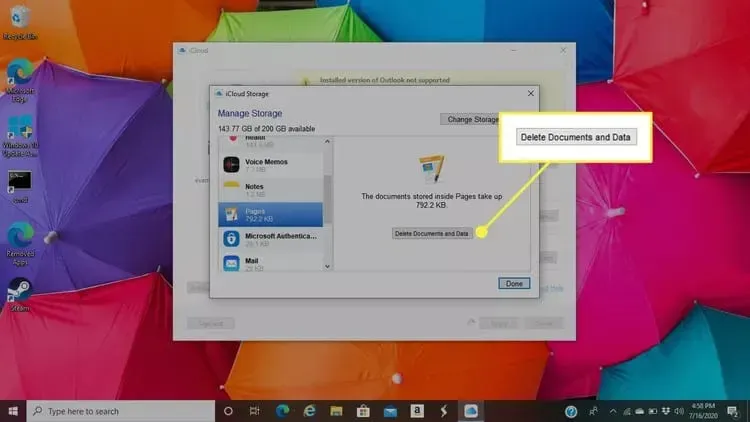
結論
以下是從 iCloud 中刪除應用程序的方法。如果您的 iCloud 帳戶空間不足,您可以擦除應用程序數據以釋放存儲空間。您可以按照本文中的上述步驟執行此操作。
常問問題
iCloud 會保存您的所有應用程序嗎?
是的,iCloud 會備份所有應用程序。這可用於在其他設備上自動安裝應用程序,以及在設備重新啟動後恢復應用程序。
您可以從 iCloud 中永久刪除應用程序嗎?
是的,您可以將應用程序移至廢紙簍後將其從 iCloud 中永久刪除。如果未手動刪除數據,30天后將自動刪除。
我的應用程序存儲在 iCloud 中的什麼位置?
您將在 iPhone/iPad 上的“文件”應用程序或 Mac 上的“訪達”中看到 iCloud Drive 中帶有該應用程序名稱的文件夾。此文件夾存儲應用程序的 iCloud 備份。



發佈留言